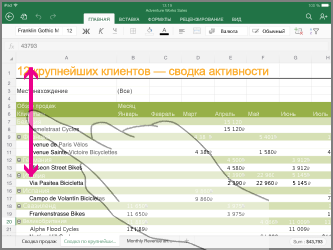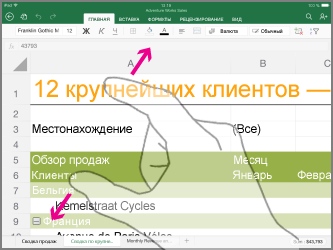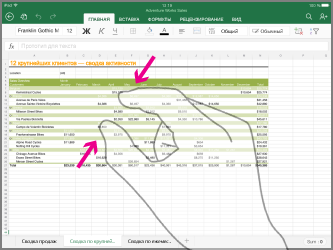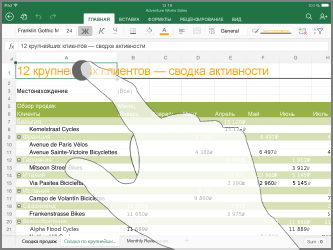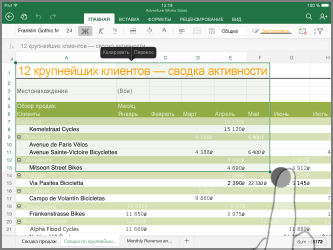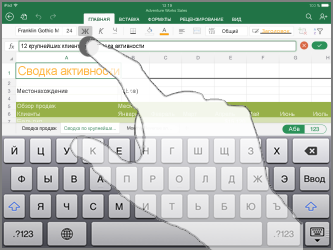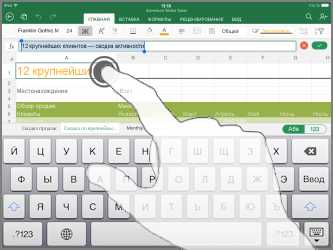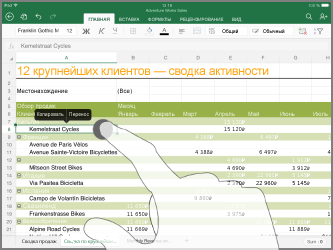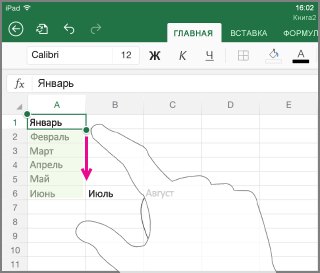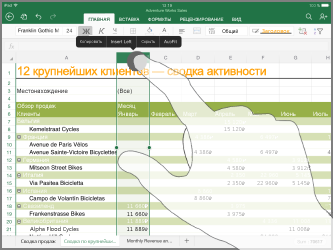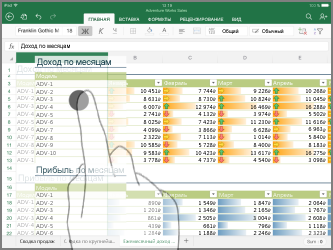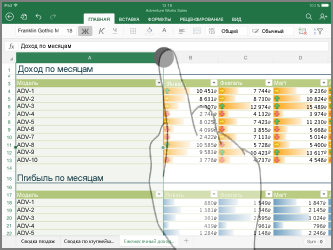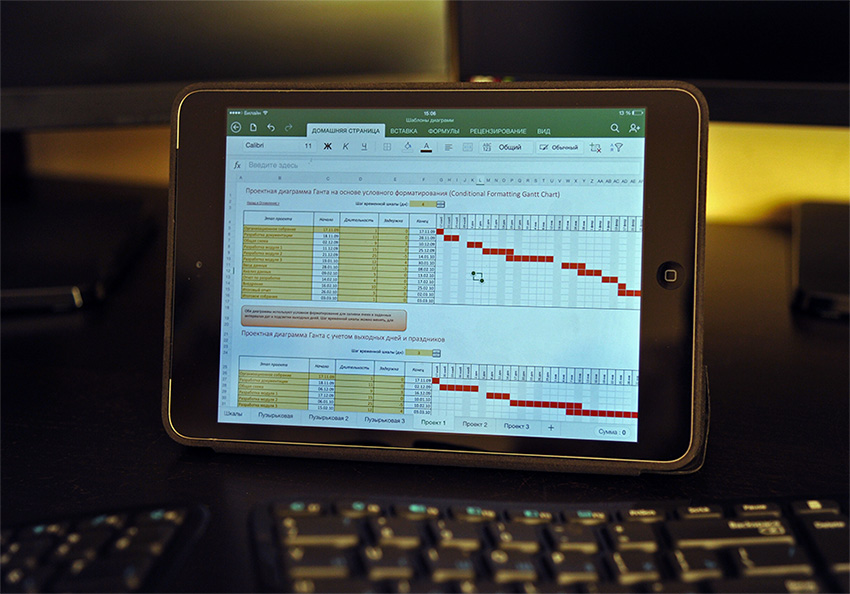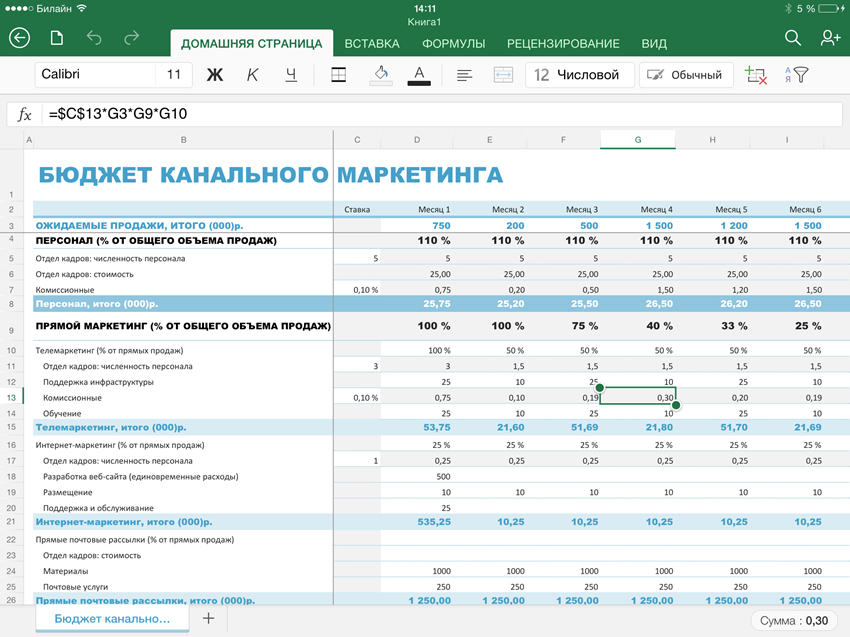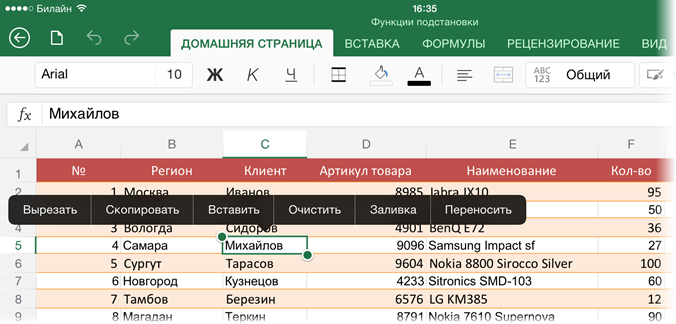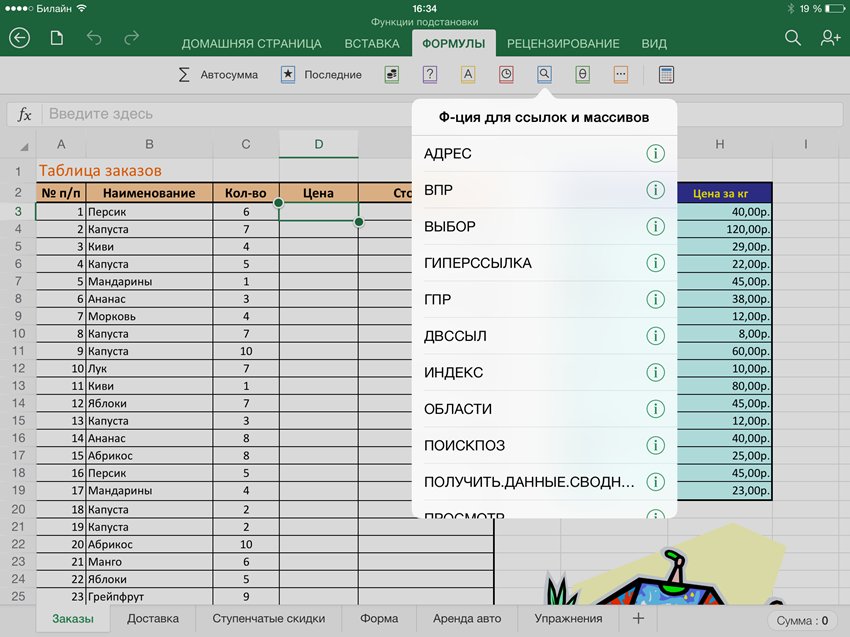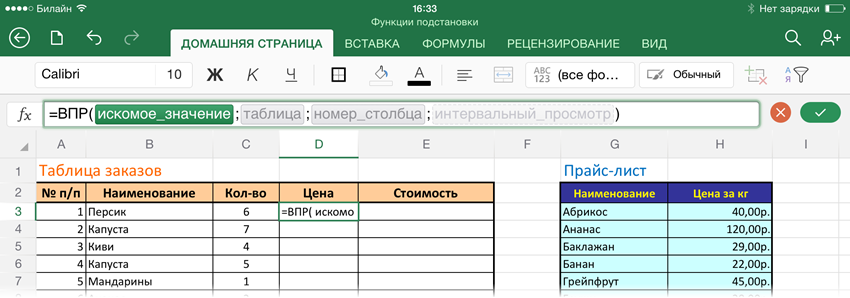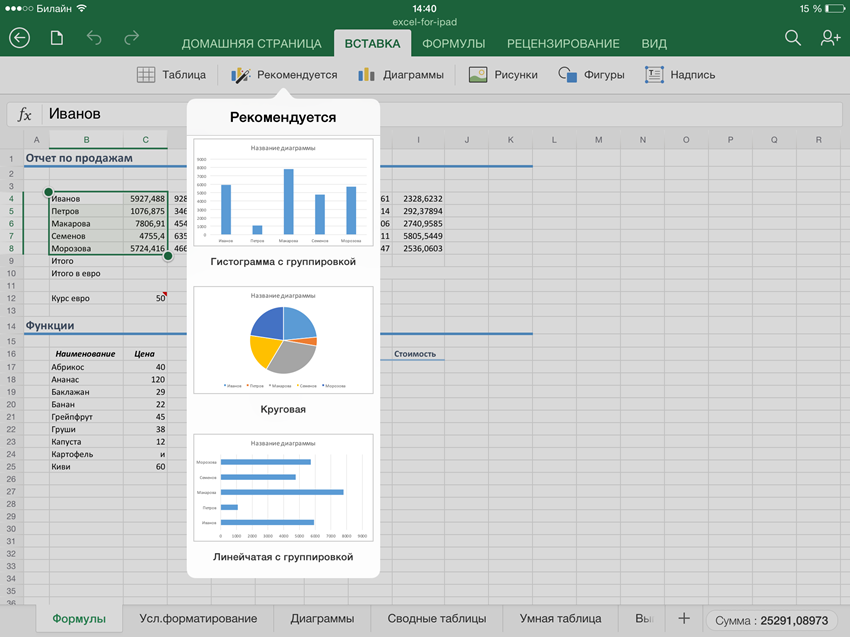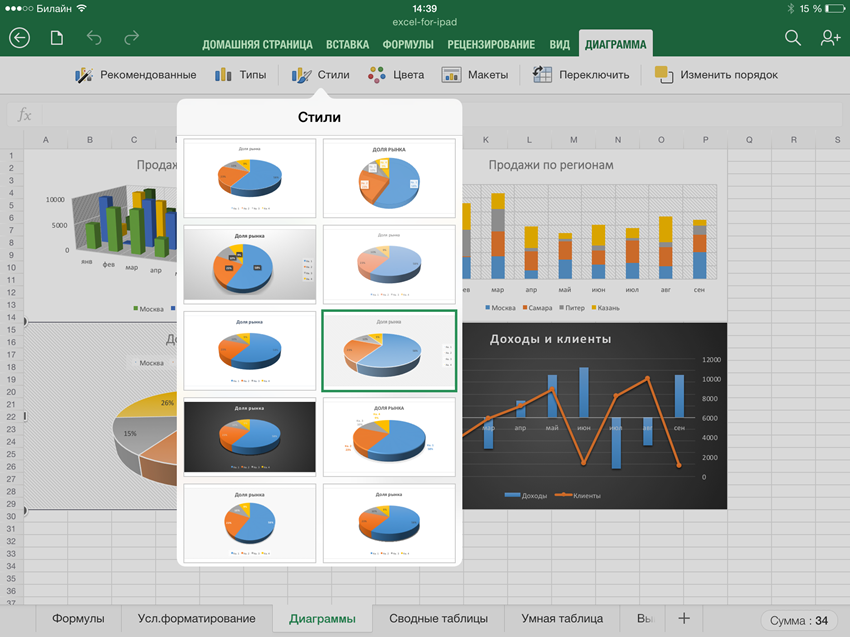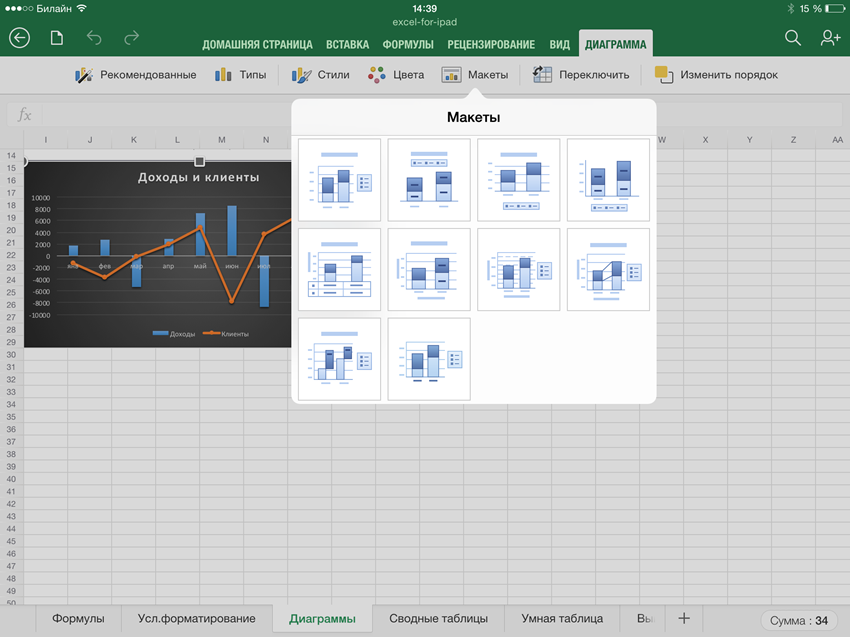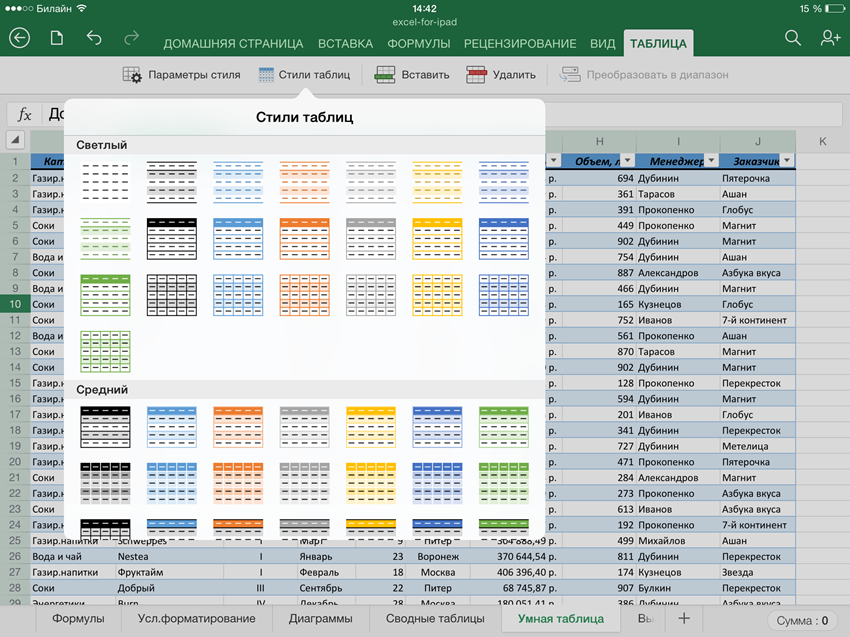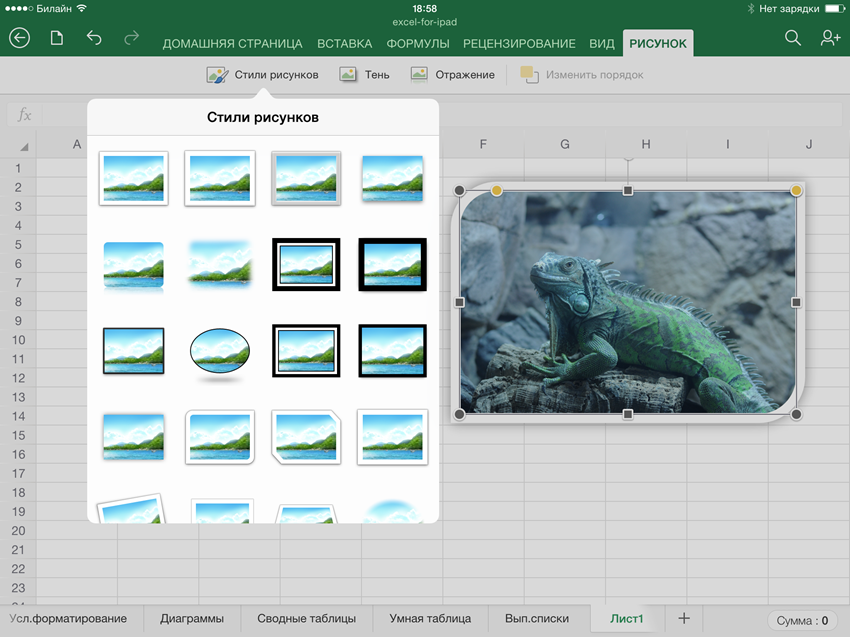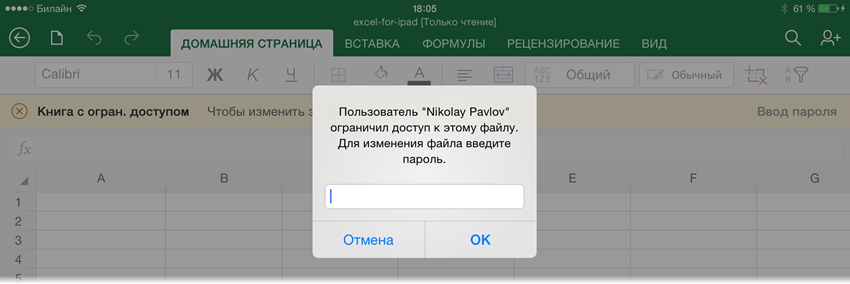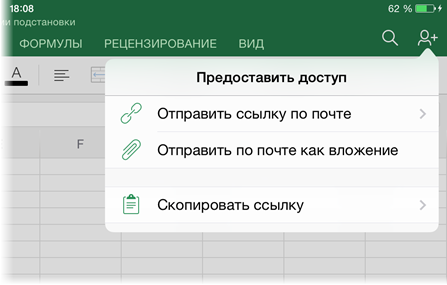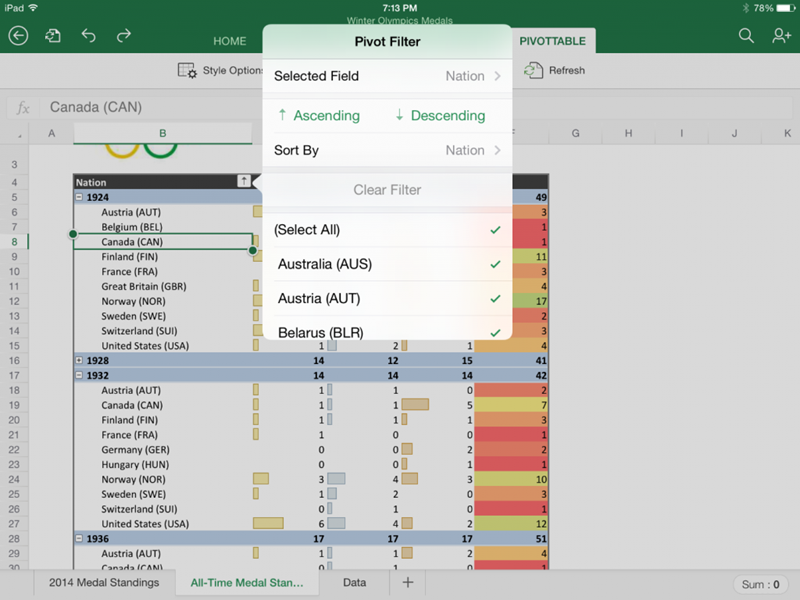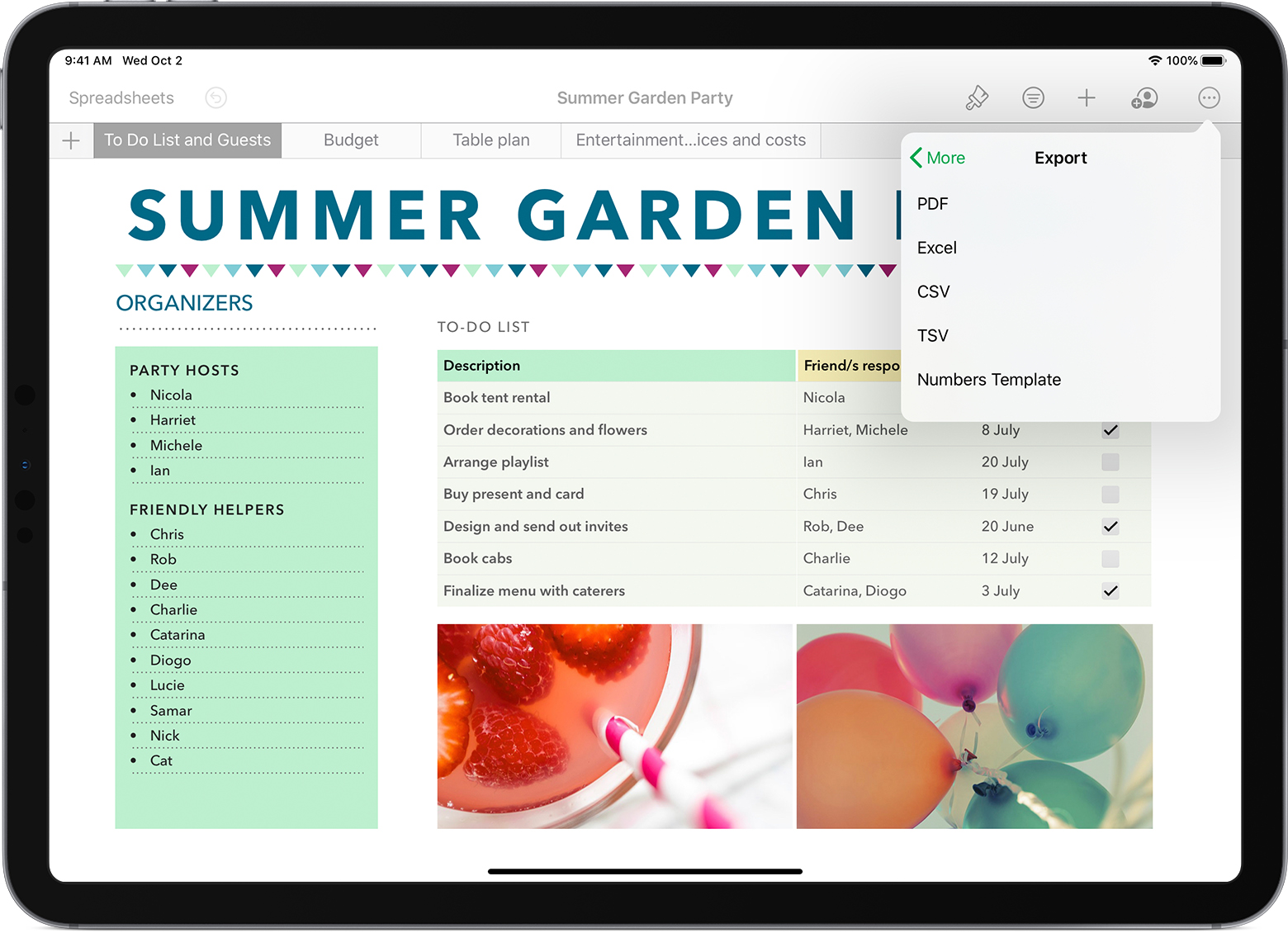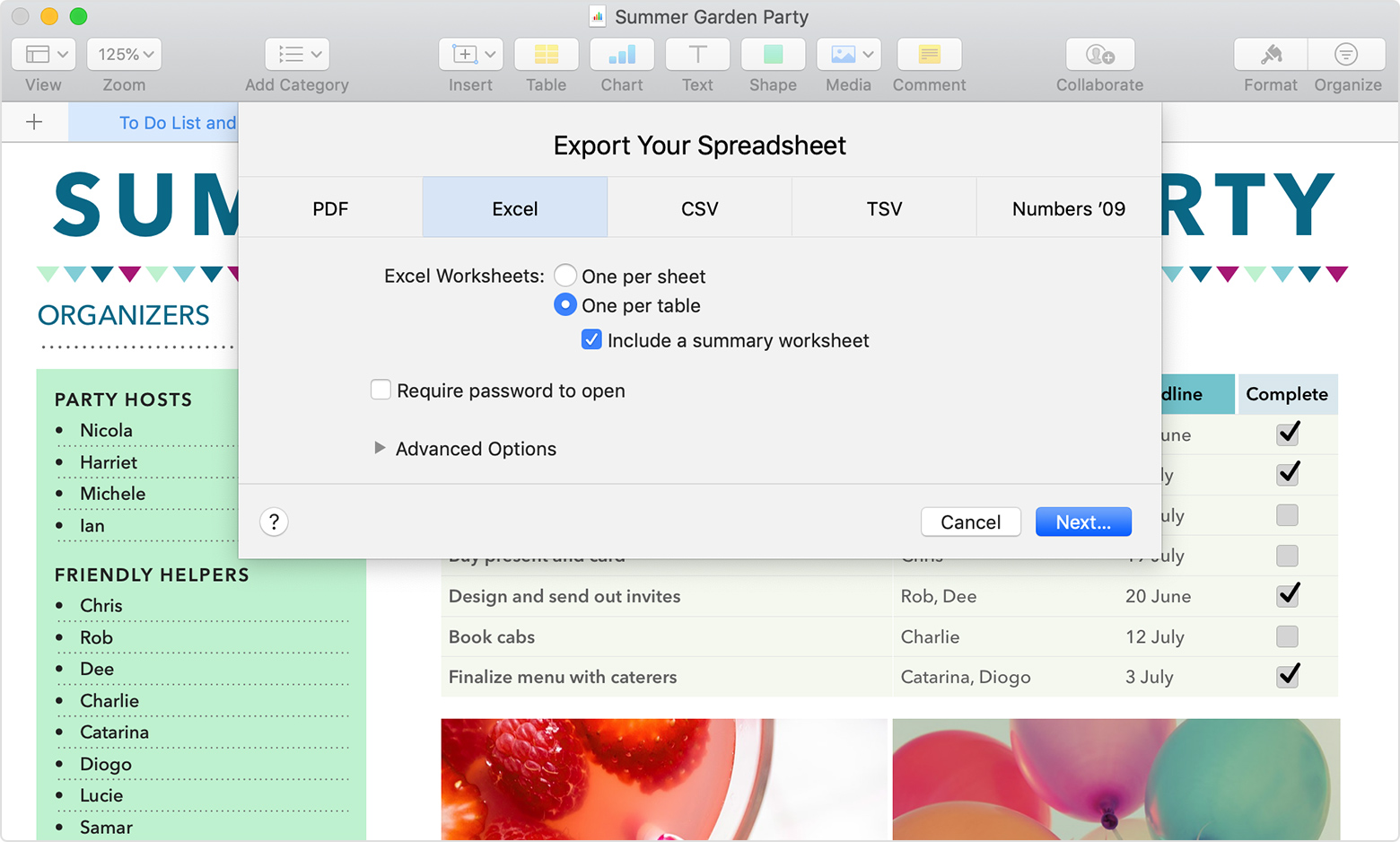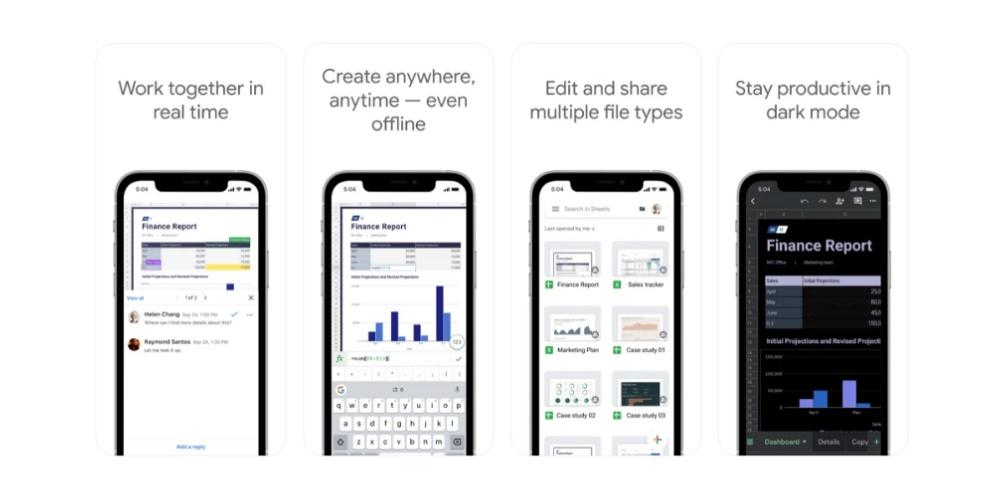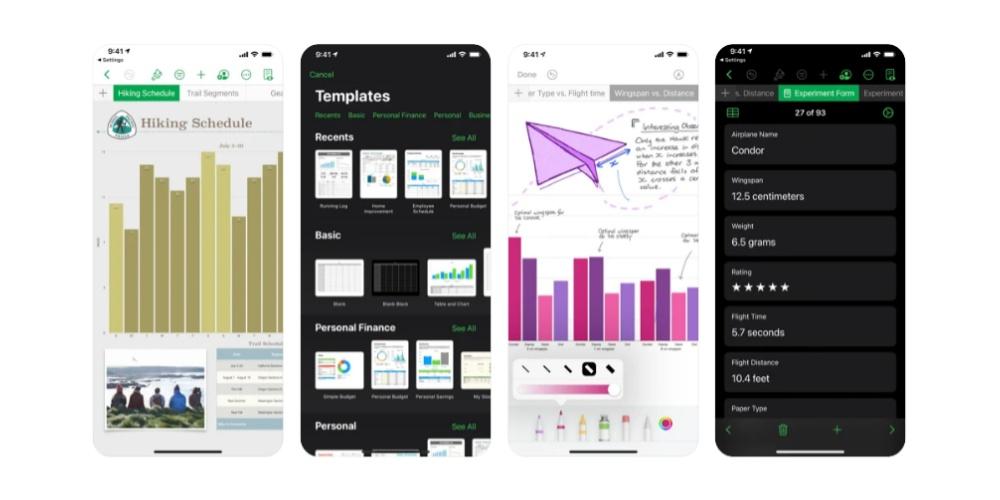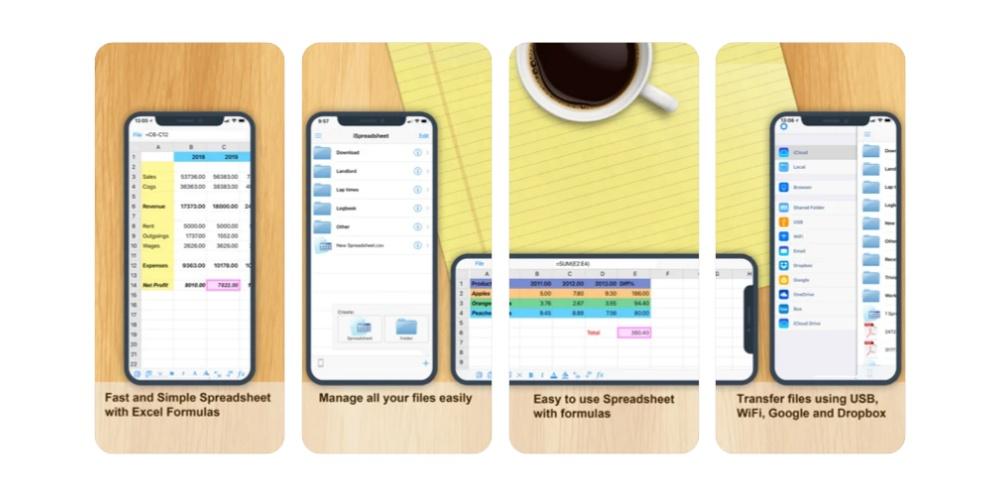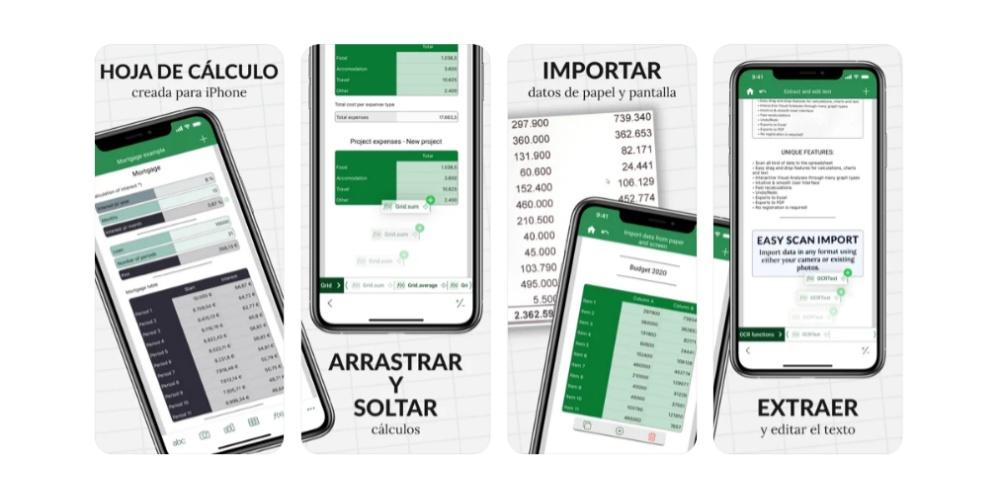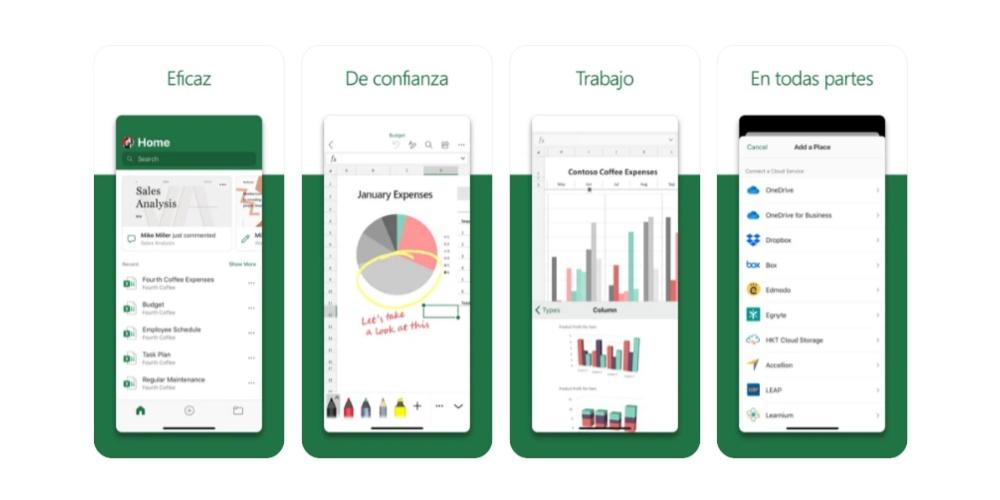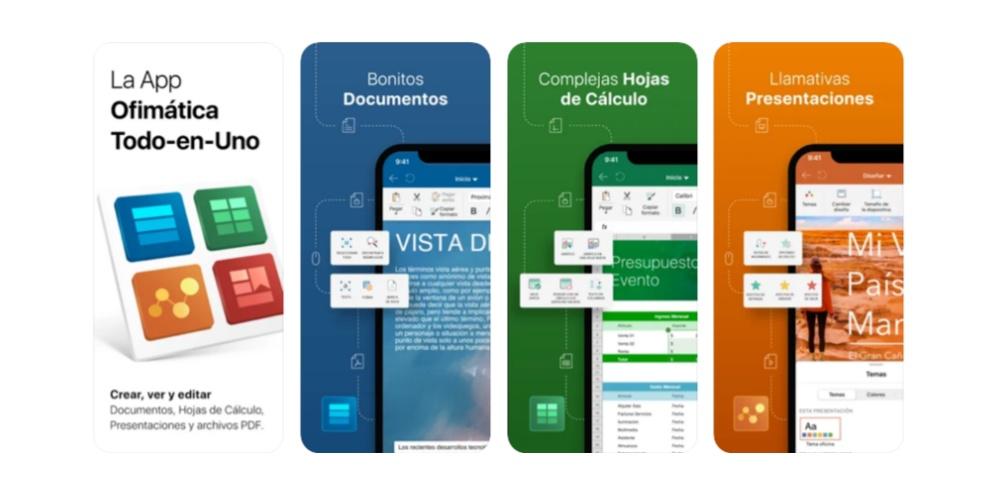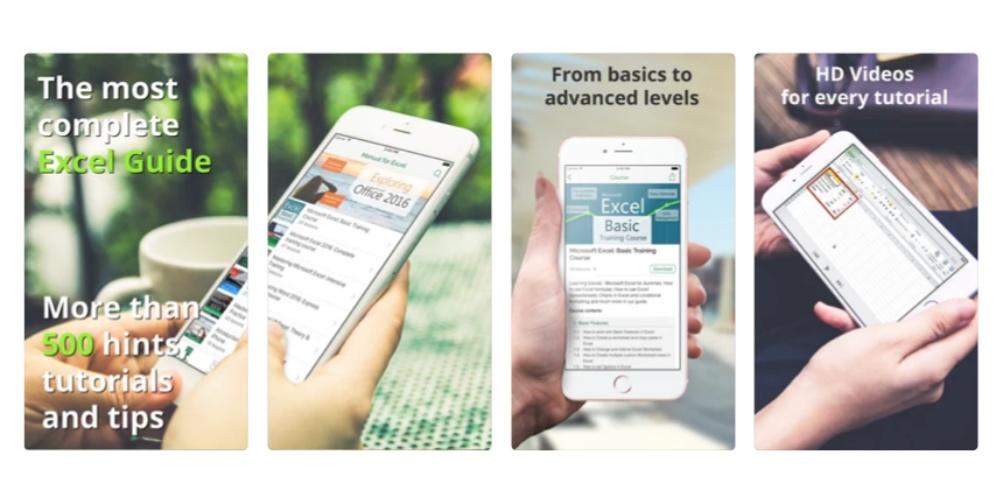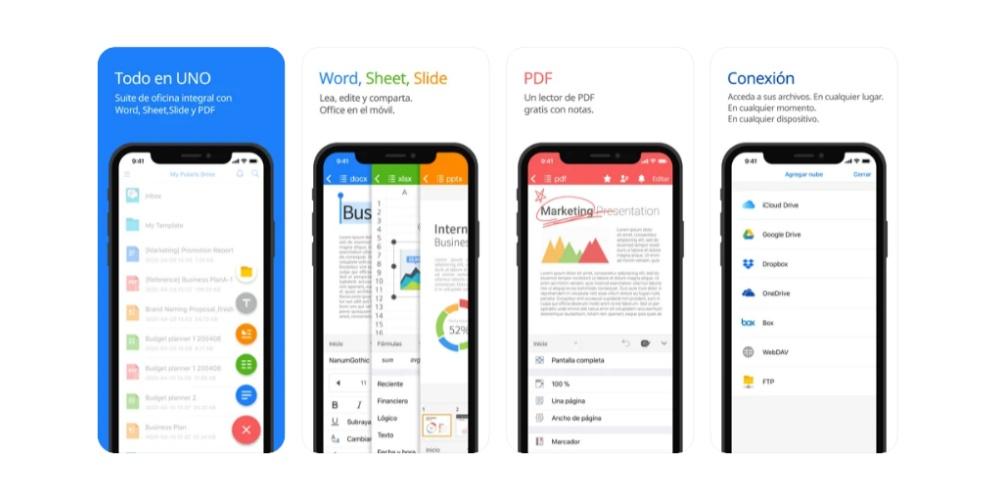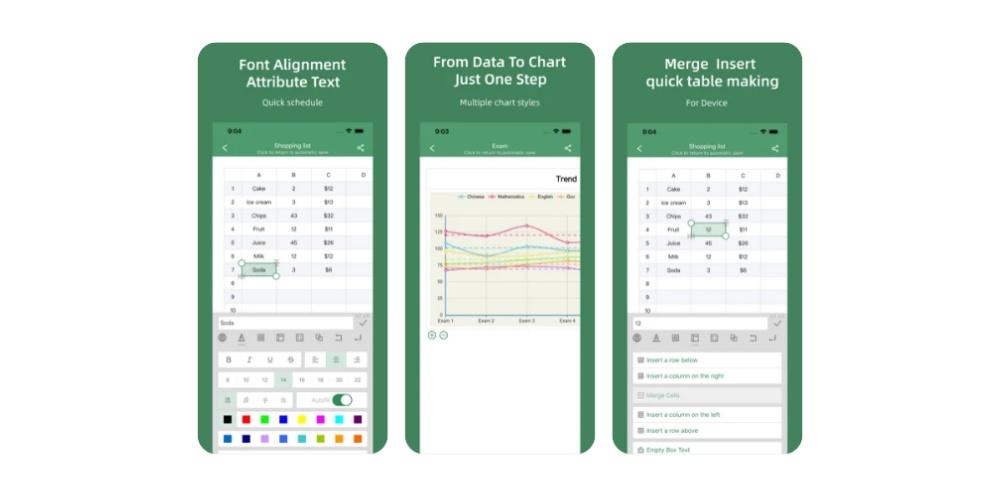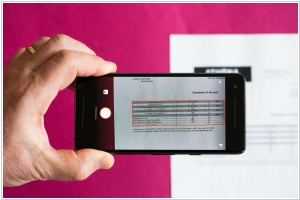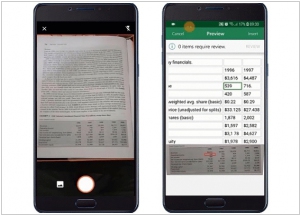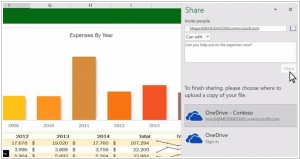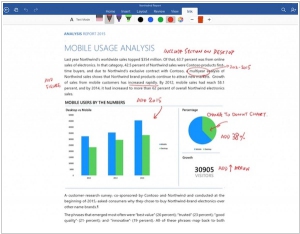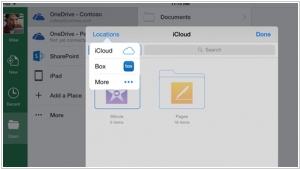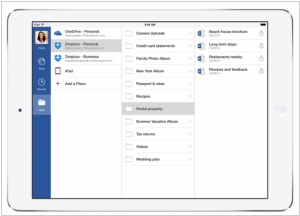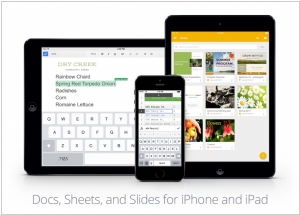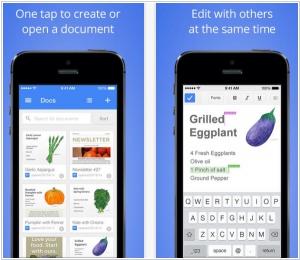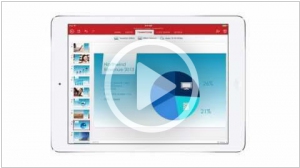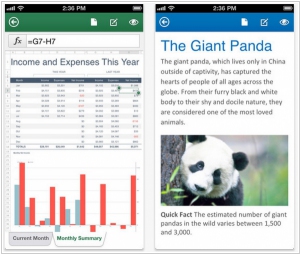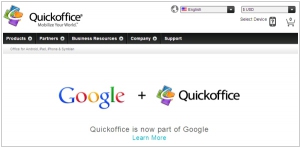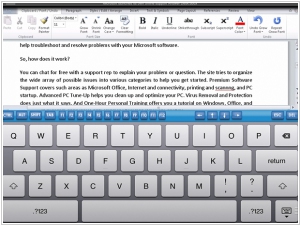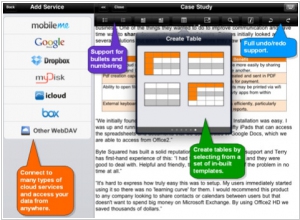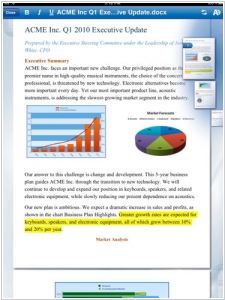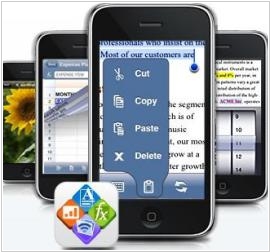Случается, что документы Word, Excel, Pages, Keynote и Numbers, созданные на Windows или Mac требуют срочной корректировки, а под руками только iPhone или iPad. Как предусмотреть возможность редактирования документов, а также их синхронизацию между всеми iOS-устройствами и компьютерами мы расскажем в этом материале.
♥ ПО ТЕМЕ: Continuity Camera, или как фотографировать на Mac с помощью камеры iPhone.
С помощью Google Документов
Вероятно, наиболее удобный способ постоянно держать свои документы под рукой (на любых устройствах с браузером и интернетом) – это загрузить их в Google Docs. Единственным минусом сервиса является отсутствие поддержки файлов, созданных в приложениях Apple (Pages, Keynote и Numbers), но для файлов Microsoft Word и Excel — это идеальный вариант.
Для того чтобы загрузить и работать с документами Word и таблицами Excel в Google Docs, сделайте следующее.
1. Зарегистрируйте учетную запись Google (создайте ящик Gmail) по этой инструкции.
2. Перейдите на страницу сервиса Google Docs.
3. В верхней части экрана выберите необходимое онлайн веб-приложение: Документы, Таблицы или Презентации.
4. Для добавления файлов с компьютера (и других источников), нажмите на иконку с изображением папки.
5. Загрузите необходимые документы.
6. Для создания нового документа, нажмите кнопку «+» внизу экрана.
7. Для смены веб-приложения, нажмите кнопку с тремя полосками в левом верхнем углу.
Для просмотра и редактирования файлов из Google Docs на iOS-устройствах воспользуйтесь официальными приложениями Google Документы и Google Таблицы.
Обязательно ознакомьтесь с нашими другими материалами, посвященными Google Docs:
♥ ПО ТЕМЕ: Какой ресурс аккумулятора MacBook и как узнать количество циклов перезарядки.
С помощью iWork for iCloud в браузере
Благодаря бесплатному облачному сервису iWork for iCloud можно перенести рабочие документы в iCloud для общего доступа к ним на iOS и Mac. Сделать это можно на любом компьютере с доступом в Интернет.
1. Откройте сайт icloud.com на любом комьютере и войдите в свой аккаунт, используя данные Apple ID.
2. В зависимости от того какой документ необходимо загрузить в «облако»- выберите веб-приложение Pages (файлы Microsoft Word) или Numbers (файлы Microsoft Excel).
3. Затем просто перетащите файл (или несколько) в окно программы в браузере. Спустя мгновение все документы будут доступны для работы с iPhone, iPad или Mac.


Повторимся, вышеуказанный способ можно использовать не только для документов iWork, но и для файлов MS Office (Word, Excel) для Windows.
Для редактирования загруженных файлов, просто открывайте их в онлайн-редакторе.
При желании, можно добавить пользователя для совместного редактирования документа онлайн.

♥ ПО ТЕМЕ: iCloud на компьютере, или как загружать фото, видео из облака на Windows и обратно.
С помощью iCloud Drive на Mac
1. Откройте Finder и перейдите во вкладку iCloud Drive. Включить сервис можно по пути Системные настройки → Apple ID → iCloud.
2. Скопируйте (или перетащите) необходимые документы с компьютера в облачное хранилище iCloud Drive.
Стоит отметить, что при использовании приложений с поддержкой iCloud для них автоматически будут созданы и соответствующие папки в iCloud Drive.
После выполнения вышеописанных действий Ваши документы будут всегда доступны на любом устройстве Apple, имеющем доступ в интернет, в том числе в сервисе iWork for iCloud, описанном выше.
Открыть текстовые файлы Word и электронных таблиц Excel позволят приложения Pages и Numbers.
♥ ПО ТЕМЕ: Как удалять файлы на macOS мимо корзины.
Как просматривать и редактировать документы из iCloud на iPhone и iPad
Загруженные в iCloud Drive документы будут доступны в приложении Файлы (необходимо устройство с iOS 11+).

Также файлы будут доступны для просмотра и редактирования в соответствующих приложениях Pages (ссылка) или Numbers (ссылка), загруженных на iOS-устройства.
Ниже скриншот приложения Pages с доступными файлами из «облака» iCloud Drive.
Смотрите также:
- Как перенести контакты с iPhone в iCloud.
- Как очистить память на iPhone или iPad: 40 способов.
- Активные углы на Mac — как настроить и использовать.
Часто бывает что документы созданные на персональном компьютере, а именно Word или Excel, требуют срочных изменений, а под руками только мобильное устройство под управлением iOS. В этой статье мы расскажем как открыть и отредактировать документы Word или Excel на iPhone и iPad, а после их синхронизировать между устройствами и компьютером.
Открываем и редактируем Word или Excel на iPhone и iPad с помощью сервиса Google Документы:
Самый удобный способ держать свои документы под рукой, особенно если на устройстве есть браузер и интернет. Для этого мы загрузим документы в Google Docs. Минусом сервиса является что отсутствует поддержка файлов созданных в приложениях Apple, а именно — Pages, Keynote и Numbers. Но для создания и редактирования Microsoft Word и Excel вполне сгодится.
Для того чтобы работать с документами Word и Excel в Google Docs, сделайте следующее:
1. Нужно зарегистрироваться или войти в свою учетную запись Google.
2. Перейдите на страницу сервиса Google Docs.
3. В верхней части экрана выберите веб-приложение с которым хотите работать — документы, таблицы, презентации или формы, и нажмите на кнопку «Открыть Google документы».
4. Чтобы добавить файлы с компьютера или с других источников нажмите на иконку с изображением папки.
5. Загрузите ваши документы с которыми хотите продолжить работать на другом устройстве.
6. Для создания нового документа, нажмите кнопку «+», или можете воспользоваться уже готовым шаблоном.
7. Для смены вида документа с которым хотите работать в веб-приложении, нажмите кнопку с тремя полосками в левом верхнем углу.
Для синхронизации ваших документов, а так же, для создания новых или редактирования можно воспользоваться официальными приложениями из App Store — Google Документы и Google Таблицы.
Синхронизируем документы в браузере с помощью iWork iCloud:
С помощью бесплатного облачного сервиса iWork for iCloud можно синхронизировать документы между iCloud, устройствами на iOS, и персональными компьютерами будь то он на Mac или Windows. Нужен только доступ в интернет.
1. Открываем сайт icloud.com на любом компьютере и вводим данные от Apple Id чтоб зайти в свой аккаунт.
2. В зависимости от какого документа вы хотите загрузить в облачный сервис выбираем веб-приложение Pages (для файлов Microsoft Word), Numbers (для файлов Microsoft Excel).
3. Перенесите нужный файл в окно программы в браузере.
И через мгновение все данный файл будет доступен для работы с iPhone, iPad или Mac.
Синхронизируем документы в браузере с помощью iCloud Drive на ПК:
1. Откройте программу iCloud Drive. На Mac включить включить сервис можно по пути Системные настройки → iCloud.
2. Перенесите нужный файл в выбранную библиотеку.
Как открыть и отредактировать файлы Word или Excel на iPhone и iPad из iCloud:
Загруженные документы из браузера в iCloud, или же через программу iCloud Drive на персональном компьютере, будут доступны в приложение «Файлы» на устройстве iOS с обновлением 11 или поздней версией.
Поделиться ссылкой:
Помимо создания файлов Excel на компьютере и редактирования, мы можем полностью использовать смартфоны, такие как iPhone, для быстрого создания таблиц данных. Просто сэкономьте время, у нас будет специальный паспорт на случай чрезвычайной ситуации. И приложение для чтения файлов Excel на iPhone или iPad тоже очень богатое и разнообразное. В следующей статье мы предложим вам несколько качественных приложений с функцией чтения и редактирования файлов Excel на iPhone / iPad.
1. Microsoft Excel для iOS:
- Загрузите приложение Microsoft Excel для iOS
Начало офисному пакету принадлежит Microsoft с приложением Microsoft Excel для телефонных устройств, таких как iPhone или iPad.
Благодаря привлекательному интерфейсу, простому в использовании с мобильной версией, Microsoft Excel предоставляет пользователям практически все функции версии Microsoft Excel на компьютере. В процессе редактирования файлов Excel все содержимое записывается, поэтому пользователям не придется беспокоиться о потере данных. После заполнения файла Excel мы можем отправить друзьям со встроенной функцией приложения.
2. Приложение «Google Таблицы» для iOS:
- Загрузите приложение Google Таблицы
Это приложение для создания и редактирования электронных таблиц Excel в Интернете от большого Google. Как и при управлении составлением контента на компьютерах Google Таблиц, мы можем создавать, редактировать, просматривать и работать с несколькими объектами одновременно в электронной таблице как в онлайн-режиме, так и в автономном режиме.
3. Бесплатное приложение OfficeSuite для iOS:
- Скачать OfficeSuite бесплатно для iOS
Это бесплатный офисный пакет для устройств iOS, включающий поддержку составления документов Word, создания файлов электронных таблиц Excel, презентаций Powerpoint и управления файлами PDF.
Если пользователю нужно распечатать содержимое в OfficeSuite Free также очень просто, потому что приложение поддерживается через принтер Air Print.
4. Бесплатное приложение iSpreadsheet для iOS:
- Скачать бесплатное приложение iSpreadsheet
Как и указанные выше приложения, iSpreadsheet Free позволяет пользователям создавать и редактировать электронные таблицы Excel на iPhone и iPad.
В частности, файлы электронных таблиц, созданные в iSpreadsheet Free, полностью совместимы с Excel в Windows и файлами Numbers в Mac OS, что упрощает управление и редактирование файлов Excel в различных операционных системах. .
5. Приложение Citrix QuickEdit для iOS:
- Загрузите приложение Citrix QuickEdit
Citrix QuickEdit предоставляет пользователям мощные инструменты редактирования, позволяя редактировать и обрабатывать различные типы текстового содержимого на iPhone / iPad. Приложение позволяет открывать, создавать и редактировать текстовые файлы Word, Excel и Powerpoint прямо на устройствах iOS. Кроме того, Citrix QuickEdit также поддерживает редактирование, отправку файлов по электронной почте или доступ в любое время благодаря функции облачного хранилища.
Выше представлены 5 приложений, которые поддерживают создание и редактирование файлов Excel на устройствах iPhone / iPad iOS. Эти приложения помогут вам эффективно создавать и редактировать файлы Excel с помощью мощных функций редактирования и аналогичны версии Excel на вашем компьютере.
См. Следующие статьи:
- Сводка дорогих ярлыков в Microsoft Excel
- Это самые основные функции Excel, которые вам необходимо понять.
- 10 способов восстановить поврежденные файлы Excel
Желаю всем успехов!
Если вы недавно начали использовать сенсорные устройства, рекомендуем изучить несколько жестов, с помощью которых можно максимально эффективно использовать возможности этих устройств.
Перемещение по файлу
|
Задача |
Действие |
Жесты |
|
Прокрутка |
Коснитесь экрана и проведите пальцем вверх и вниз, влево и вправо. Для быстрого прокрутки больших таблиц (по горизонтали или по вертикали) используйте |
|
|
Увеличение |
Раздвиньте кончики двух пальцев. |
|
|
Уменьшение |
Сожмите кончики двух пальцев. |
|
Выделение
|
Задача |
Действие |
Жесты |
|
Выделение ячейки |
Коснитесь ячейки. |
|
|
Выделение нескольких ячеек |
Коснитесь ячейки, а затем перетащите маркер выделения. |
|
|
Размещение курсора |
Коснитесь строки формул. |
|
|
Добавление или редактирование содержимого ячейки |
Дважды коснитесь ячейки или коснитесь строки формул. |
|
|
Скрытие экранной клавиатуры |
Коснитесь кнопки на клавиатуре. |
|
|
Открытие меню редактирования для ячейки |
Коснитесь ячейки. |
|
|
Выбор всех ячеек, содержащих данные |
Потяните пальцем маркер выделения вниз или вправо. |
|
Работа со столбцами и строками
|
Задача |
Действие |
Жесты |
|
Выбор или изменение столбца или строки |
Коснитесь заголовка столбца или строки. |
|
|
Перемещение одной или нескольких ячеек либо столбца или строки |
Коснитесь и удерживайте выбранный столбец или строку либо группу ячеек. Появление анимированных пунктирных линий свидетельствует о том, что элемент можно перемещать. Перетащите выбранные данные в нужное место и отпустите. |
|
|
Изменение размера столбца или строки |
Коснитесь заголовка столбца или строки и перетащите его. |
|
|
Автоподбор ширины столбца или высоты строки по содержимому |
Дважды коснитесь заголовка столбца или строки. |
|
Нужна дополнительная помощь?
27 марта 2014 года Microsoft, вдогон к уже имеющимся OneNote и OneDrive, наконец объявила о выходе приложений Excel, Word и Power Point для iPad. Обойти такое событие вниманием я, конечно же, не мог. Так что далее вас ждет подробный обзор, разбор и тестирование Excel для iPad.
Сразу хочу отметить, что полноценно Excel на iPad будет работать только в случае, если у вас есть купленный Office 365. Минимальная стоимость на год подобного аккаунта составит около 2 тыс.руб и за эти деньги вы получите возможность ставить полноценный Office на 5 любых своих компьютеров (домашний, рабочий, ноутбук, Macbook и т.д.), использовать Office для iPad и iPhone + кучу других плюшек в виде дополнительного места в облаке OneDrive, бесплатных минут по Skype и т.д. Если же такого аккаунта у вас сейчас нет, то вполне можно удовлетвориться триальной версией, живущей месяц. В противном случае все приложения (Excel, Word, Power Point) для iPad будут функционировать только в режиме просмотра без редактирования.
Внешний вид
На первый взгляд, выглядит это все весьма прилично:
Сверху угадываются вкладки. По аналогии с полноценной версией, при выделении объектов иногда появляются контекстные вкладки для тонкой настройки, например, картинок и диаграмм.
При вводе данных используется своя экранная клавиатура, заточенная специально под Excel и весьма, надо сказать, удобная:
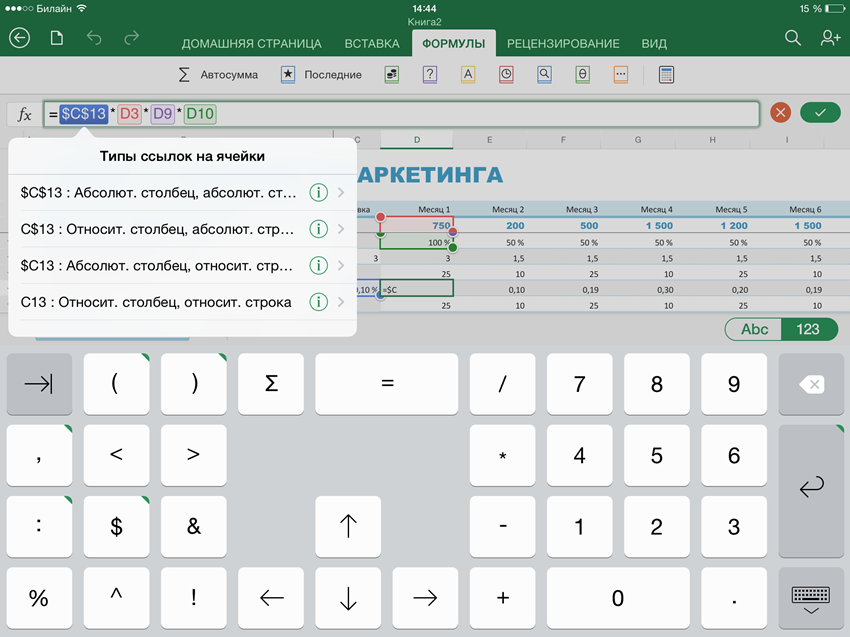
Обратите внимание, что некоторые клавиши имеют зеленую пометку в правом верхнем углу. Долгое нажатие на них отобразит дополнительные опции или варианты.
Базовые операции ввода и форматирования
При работе с ячейками можно:
- вводить любые данные
- добавлять и удалять ячейки, строки и столбцы
- менять ширину и высоту столбцов и строк (в том числе сразу нескольких)
- скрывать и отображать строки и столбцы
- включать перенос по словам
- устанавливать любые форматы ячеек, за исключением пользовательских
- использовать автозаполнение («протягивание за черный крестик»)
- копировать и вставлять диапазоны с данными и формулами
- копировать формат
- очень удобно переносить диапазоны с места на место прямо пальцем
- объединять ячейки
- использовать стили ячеек
- вводить несколько строк в одной ячейке (аналог сочетания Alt+Enter — будет, если долго держать экранный Enter)
- менять цвет заливки и шрифта, шрифт, начертание
- создавать простое обрамление (только тонкие и толстые черные границы)
- есть инструменты «Поиск» и «Найти и заменить» (значок с лупой в правом верхнем углу)
При долгом нажатии на ячейку или диапазон появляется некий аналог контекстного меню:
С первыми четырьмя командами, думаю, все ясно, а вот Заливка — это, на самом деле, автозаполнение (протягивание за черный крестик) и Переносить — включение переноса по словам. Локализаторы снова жгут 
В общем и целом инструментарий вкладки Главная из полноценной версии Excel воспроизведен где-то на 80%, причем с адаптацией под управление пальцами. Из замеченных минусов:
- нет специальной вставки или хотя бы вставки значений вместо формул — только вставка формата (печально, однако)
- можно добавлять листы, но нельзя их удалять (или я не нашел как)
- нет поворота текста (но повернутый на компьютере текст отображает корректно и дает редактировать)
- нет возможности выделять несмежные диапазоны
Вычисления
Опять же, почти весь функционал «старшего брата» по формулам и функциям присутствует и работает на отлично с вкладки Формулы:
А именно:
- поштучно не проверял, но по первому впечатлению, на месте абсолютно все функции из полноценной версии
- функции вводятся только в текстовом режиме в строке формул (не через мастер функций и без диалоговых окон для аргументов), но с подсказками:
- при выделении диапазона отображает сумму в правом нижнем углу (можно сменить на среднее, кол-во, минимум, максимум и т.д.)
- есть автосумма
- при выделении адреса в формуле можно поменять тип ссылки (относительная, абсолютная, смешанные)
- если выделить фрагмент формулы и нажать кнопку со значком калькулятора на вкладке Формулы — вычислит выделенное (аналог клавиши F9 в полноценной версии).
Из отсутствующего:
- нет возможности вводить формулы массива, но можно их редактировать, если они заранее были сделаны на десктопной версии (и они продолжают считать после этого).
- нет переключения режимов вычислений (авто или ручной), но есть кнопка запуска пересчета на вкладке Формулы.
Диаграммы
С этим у iPad-версии Excel все отлично — поддерживается создание и редактирование почти всех типов диаграмм из полноценной версии:
На вкладке Вставка есть даже кнопка создания рекомендуемых диаграмм, подобранных под выделенные данные:
После создания графика появится контекстная вкладка Диаграмма, где можно довести добавленную диаграмму до блеска, поменяв стиль, цветовую палитру, тип:
Полностью отсутствует управление отдельными элементами диаграммы на низком уровне (легенда, оси, линии сетки, подписи данных и т.д.). Единственное, что можно — это использовать готовые макеты (весьма неплохие, кстати):
При открытии готового файла с диаграммами, созданными на PC, все отображает предельно корректно даже в случае нестандартных диаграмм с двумя осями, сложной настройкой, хитрым форматированием и т.д. В частности, прогнал на iPad все свои диаграммы из моего тренинга по визуализации — отображает все «один-в-один». А они у меня там непростые 
Условное форматирование и спарклайны
В версии Excel для iPad нельзя добавить ячейкам условное форматирование или вставить в них спарклайны, но если открыть файл, где они были сделаны в десктопной версии, то отлично все выводит и перерисовывает при изменении данных:
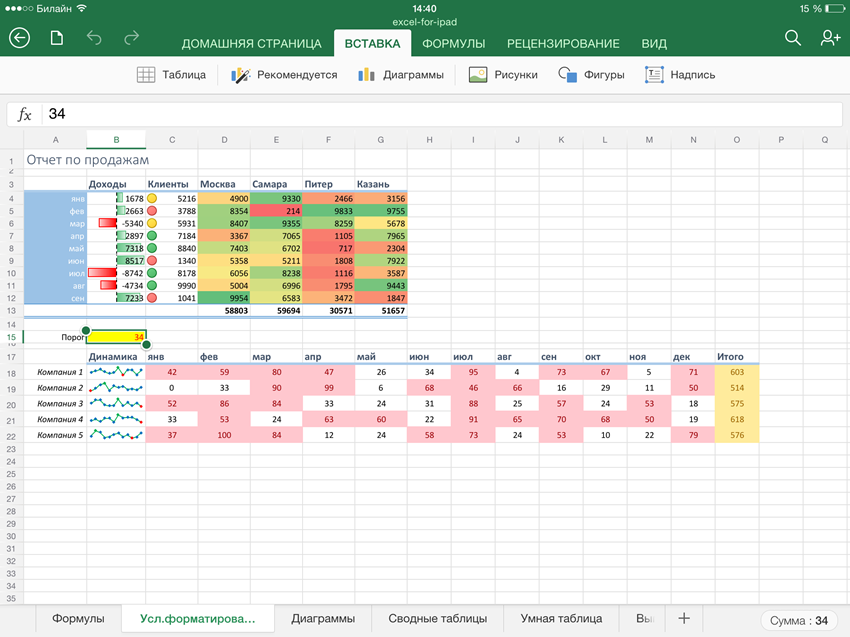
Сложное условное форматирование на основе формул работает прекрасно — никаких отличий от полноценной версии не замечено. Зачет.
Обработка больших массивов данных и «умные» таблицы
Тут возможности поскромнее, конечно, но все же присутствуют:
- простые фильтры (без поля поиска, без сложных условий — только выбор «несколько-из»)
- простая сортировка (от А до Я и обратно, без сортировки по цвету, без многоуровневых сортировок)
- возможность превращения таблицы в «умную» (форматировать как таблицу) с последующей настройкой стиля, добавления строки итогов и т.д. на контекстной вкладке Таблица:
Сводные таблицы
Сводные таблицы создавать нельзя, но можно просматривать, если они были созданы на компьютере. Причем абсолютно корректно отображаются сложные сводные таблицы с вычисляемыми полями, группировкой, условным форматированием и т.д. Обновления (пересчета) сводных, естественно, нет, т.к. нет подключения к источникам данных в принципе. Фильтрация, срезы и временные шкалы просто не отображаются. Жаль, но есть куда расти.
Рисунки и автофигуры
Не самая важная часть Excel, прямо скажем, но иногда требуется. В iPad-версии Excel можно спокойно вставлять любые изображения прямо из памяти планшета при помощи команды Вставка — Рисунки и обрабатывать их потом инструментами с появившейся вкладки Рисунок:
Также есть возможность вставлять автофигуры и надписи. Диаграмм SmartArt нет, но они корректно отображаются, если были сделаны в десктопной версии.
Выпадающие списки
Создавать нельзя, но если открыть книгу, где выпадающие списки были созданы на полноценной версии Excel, то отображаются вполне корректно, хотя и не совсем привычно:
Совместная работа и защита
При включении частичной защиты листа, с возможностью редактирования только определенных ячеек на ПК — на iPad получаем полностью заблокированный лист «только для чтения», ни одной ячейки менять нельзя. Жаль.
Защиту книги поддерживает нормально — не дает добавлять и переименовывать листы, все ОК.
Пароли на открытие и редактирование книги тоже работают полноценно:
Можно удобно и быстро поделиться любым файлом, сохраненным в «облаке» OneDrive с помощью значка в правом верхнем углу:
Причем есть возможность делать разные ссылки — как только для просмотра, так и для редактирования.
Заключение
Давайте подведем итоги. Для удобства, я свел все в одну таблицу:
| Полностью поддерживается | Поддерживается, если было сделано на ПК | Не поддерживается |
| Ввод и редактирование Объединение ячеек Форматирование ячеек Добавление, удаление строк-столбцов-ячеек Стили ячеек Числовые форматы Формулы Функции Сортировка Фильтр (без сложных условий) «Умные» таблицы Защита листа (частично) Защита книги Шифрование файла Диаграммы Рисунки Автофигуры Отправка по почте (книги или ссылки) |
Сводные таблицы (без редактирования) Спарклайны Условное форматирование Выпадающие списки Формулы массива Графика SmartArt |
VBA, макросы Срезы Временные шкалы Подключения к внешним данным |
Приложение, по-моему, получилось весьма достойное. Особенно учитывая, что это только первая версия и, несомненно, будет продолжение. Базовый функционал реализован достойно, причем непростой интерфейс десктопной версии хорошо портирован под управление пальцами. Если подписка на Office 365 у вас уже есть, то все вышеперечисленное будет бесплатно. Если подписки нет, то Office for iPad для вас практически бесполезен, т.к. превращается в 600-мегабайтный просмотрщик файлов без редактирования. Но не забывайте, что покупая Office 365 вы получаете не только Excel, но и Word с Power Point для iPad + возможность установить полноценный десктопный Office на 5 компьютеров. Стоит ли это все своих денег? Решать вам. У меня за последнюю неделю уже двое знакомых перешли на лицензионный Office 365 благодаря Excel для iPad 
Update
А вот и обновление подоспело. Починили баги и добавили печать.
Update 2
1 августа 2014 г. Office для iPad получил еще одно значительное обновление. В Excel for iPad добавили несколько очень приятных «плюшек»:
- Excel научился, наконец, работать со сводными таблицами (раньше на них можно было только любоваться). Теперь можно их сортировать, фильтровать, сворачивать-разворачивать группировки, «проваливаться» в детали (двойной щелчок по ячейке в большом Excel), обновлять сводные. Также к сводным можно применять условное форматирование и различные стили дизайна. Осталось научить Excel for iPad их строить для полного счастья
- Добавили новый жест для быстрого выделения до первой пустой ячейки (аналог Ctrl+Shift+стрелки в большом Excel)
- Добавили сочетание клавиш Ctrl+2, работающее как F2, т.е. переключение между режимами ручного ввода и выделения ячеек во время редактирования формул
- Улучшили возможности печати (добавили масштабирование, различные форматы бумаги)
- Добавили опцию Отправить как PDF, позволяющую создать из документа PDF-файл и автоматом прикрепить его к письму.
- Добавили обрезку рисунков (ручную + несколько предустановленных вариантов) и сброс параметров рисунка.
- Добавили поддержку сторонних шрифтов, которые можно установить на iPad с помощью специальных программ (см. AnyFont)
Чтобы открыть таблицу чисел в другое приложение, преобразовать в числа. Вы также можете открывать электронные таблицы Microsoft Excel и других типов файлов в цифрах.
Вы можете конвертировать и открывать электронные таблицы в Numbers на iPhone, iPad и iPod touch, компьютер Mac, или на сайте iCloud.com.
Конвертировать и открывать электронные таблицы в Numbers на iPhone или iPad
Вы можете работать с различными форматами файлов в цифрах на вашем iPhone или iPad. Проверьте, какие форматы совместимы с Numbers на iPhone и iPad.
Преобразовать таблицу цифры в цифры на iPhone или iPad
Если вы хотите открыть таблицу чисел в другое приложение, например Microsoft Excel, используйте номера, чтобы преобразовать таблицу в соответствующий формат.
- В цифрах, откройте таблицу, которую вы хотите конвертировать, затем нажмите кнопку Подробнее
.
- Нажмите «Экспорт».
- Выбрать формат таблицы. Например, если вы хотите открыть таблицу числами в Microsoft Excel выберите в Excel.
- Выберите, как вы хотите, чтобы отправить электронную таблицу, как с почты или сообщений.
Открыть файл в цифры на вашем iPhone или iPad
Чтобы открыть файл как электронную таблицу Microsoft Excel на вашем iPhone или iPad, нажмите на файл в менеджере электронных таблиц. Если вы не видите таблицу диспетчера, нажмите кнопку «Назад» (на iPhone или iPod touch) или электронных таблиц (на iPad), затем выберите файл, который вы хотите открыть. Если файл недоступен, это не в совместимом формате.
Вы также можете открыть файл в цифры от другой, как будто приложение Файлы приложение, или по электронной почте:
- Откройте другое приложение, а затем выберите таблицу или привязанность.
- Нажмите кнопку «Поделиться»
.
- Нажмите Копировать в номера. Исходный файл остается нетронутым.
После того как файл откроется, вы можете получить сообщение, что файл был последний раз в приложение не самой последней версии из номера. Нажмите Готово, чтобы открыть файл в цифры.
Конвертировать и открывать электронные таблицы в Numbers для Mac
Вы можете работать с различными форматами файлов в Numbers для Mac. Проверьте, какие форматы совместимы с номерами для Mac.
Преобразовать таблицу цифры в Numbers для Mac
Если вы хотите открыть таблицу чисел в другое приложение, например Microsoft Excel, используйте номера, чтобы преобразовать таблицу в соответствующий формат.
- В цифрах, откройте таблицу чисел, которые вы хотите конвертировать.
- Выберите «Файл» > «Экспорт», потом выберите формат.
- В появившемся окне, вы можете выбрать другой формат или настроить дополнительные параметры. Например, вы можете запрашивать пароль, чтобы открыть экспортированный PDF, или выбрать формат для экспорта в таблицы Excel.
- Нажмите Кнопку Далее.
- Введите имя файла и выберите папку для его сохранения.
- Нажмите Кнопку Экспорт.
Чтобы отправить файл в определенном формате через mail, сообщения, AirDrop или заметки, выберите Поделиться > отправить копию, выберите, как вы хотите, чтобы отправить электронную таблицу, затем выберите формат.
Открыть файл в Numbers для Mac
Вы можете открыть файл из Finder или из числа приложение:
- В окне Finder щелкните файл, затем выберите команду Открыть с помощью > номера. Если цифры-это единственное приложение электронных таблиц на вашем Mac, вы можете просто дважды щелкните файл.
- С Numbers для Mac приложение, выберите «Файл» > «Открыть», выберите Файл и нажмите Открыть. Если файл недоступен, это не совместимый формат.
Когда файл откроется, вы можете получить сообщение, что таблица будет выглядеть иначе. Например, цифры уведомляет вас, когда шрифты отсутствуют. Вы можете увидеть также предупреждения, когда вы открываете файлы, созданные в старых версиях чисел.
Конвертировать и открывать электронные таблицы в Numbers для iCloud
Преобразовать таблицу чисел в чисел в iCloud
Открыть файл в Numbers для iCloud
- Войдите в iCloud.com с вашим идентификатором Apple.
- Нажимайте На Цифры.
- Перетащите файл, который вы хотите загрузить в диспетчер таблицы в вашем браузере. Или нажмите на кнопку Загрузить
, выбрать Файл, затем нажмите кнопку Выбрать.
- Дважды щелкните файл в менеджере электронных таблиц.
Проверьте совместимость форматов файлов
Форматы можно открыть в цифрах
Вы можете открыть эти форматы файлов в цифры на iPhone, iPad и Mac, а также онлайн iCloud.com:
- Все номера версий
- Корпорация Майкрософт Excel: Office откройте XML (.XLSX) и Office 97 или более поздней версии (.формате xls)
- Значений, Разделенных Запятыми (.КШМ)
- Разделителями или фиксированной ширины текстовых файлов
Форматы вы можете конвертировать числа таблиц в
Цифры на iPhone или iPad:
- В Microsoft Excel для Office откройте XML (.файлы XLSX)
- Формат PDF
- Значений, Разделенных Запятыми (.КШМ)
- Вкладке (Значения, Разделенные.ТСВ)
Numbers для Mac:
- Номера ’09
- Корпорация Майкрософт Excel: Office откройте XML (.XLSX) и Office 97 или более поздней версии (.формате xls)
- Формат PDF
- Значений, Разделенных Запятыми (.КШМ)
- Вкладке (Значения, Разделенные.ТСВ)
Numbers для iCloud:
- В Microsoft Excel для Office откройте XML (.файлы XLSX)
- Формат PDF
- Значений, Разделенных Запятыми (.КШМ)
Узнать больше
- Цифры на iPhone, iPad и Mac, а также онлайн iCloud.com используйте тот же формат файлов. Если вы создаете или редактируете таблицу в цифрах на одну платформу, вы можете открыть его в цифры на любые другие платформы.
- Вы можете обновить до текущей версии номера на вашем iPhone, iPad или iPod из магазина приложений. Чтобы обновить номера для Mac, использовать программу App Store на Mac.
- Если вы преобразовать цифры в таблицу цифры ’09-совместимая электронная таблица, подробнее узнать об изменениях, которые происходят при экспорте в пакет iWork ’09.
Информация о продуктах, произведенных не компанией Apple, или о независимых веб-сайтах, неподконтрольных и не тестируемых компанией Apple, не носит рекомендательного характера и не рекламируются компанией. Компания Apple не несет никакой ответственности за выбор, функциональность и использование веб-сайтов или продукции. Apple не делает никаких заявлений относительно стороннего точность сайт или надежность. Риски, связанные с использованием Интернета. Обратитесь к поставщику за дополнительной информацией. Другие названия компаний и продуктов могут быть товарными знаками их соответствующих владельцев.
Дата Публикации: Октябрь 08, 2019
Важные аспекты
Перед запуском одного из приложений, о котором мы поговорим дальше, вы должны знать, какие основные характеристики вы должны учитывать при выборе приложения для создания электронных таблиц. Это очень важно, поскольку в зависимости от ваших потребностей некоторые приложения будут для вас более удобными, чем остальные. Вот некоторые моменты, которые вы должны оценить, прежде чем выбрать один из них.
- Наблюдения и советы этой статьи мы подготовили на основании опыта команды цена в этом типе приложений это один из важных моментов, в этом случае вы должны оценить, действительно ли стоит платить за вас, и насколько вы собираетесь использовать приложение.
- Основным аспектом является возможность добавления различных формулы и автоматизация самостоятельно.
- Это кроссплатформенность? Обычно, когда пользователь приспосабливается к использованию приложения, в идеале он может работать с этим же приложением независимо от того, какое устройство он использует.
- Синхронизация в облаке также следует принять во внимание, особенно если вы собираетесь работать с более чем одним устройством. В этом случае очень важно иметь уверенность в том, что работу, которую вы выполняете на iPhone или iPad, вы можете продолжить на другом устройстве.
- A понятный и простой интерфейс всегда приветствуется, независимо от конкретной функции приложения, но в данном случае даже больше.
Бесплатные приложения для создания таблиц
К счастью для всех Яблоко Пользователи, в App Store есть огромное количество разнообразных приложений для решения практически любых задач. Однако всегда есть некоторые приложения, которые являются платными, а другие, к которым пользователи могут получить доступ бесплатно. Что ж, мы собираемся начать этот пост с разговора о второй группе, то есть о приложениях для работы с электронными таблицами, за использование которых вам не придется платить ни единого евро.
Таблицы Google
Первое бесплатное приложение, о котором мы хотим поговорить с вами, поступило от гиганта Google с его приложениями для работы с электронными таблицами. Как следует из названия, с помощью этого приложения вы можете создавать, редактировать и сотрудничать с другими пользователями через свой iPhone или iPad, причем совершенно бесплатно, без необходимости платить ни единого евро.
У вас есть возможность создавать электронные таблицы или редактировать те, которые ранее были созданы через Интернет или на другом устройстве. Совместное использование и одновременная работа с другими пользователями также является реальным преимуществом, особенно для студентов, которым приходится выполнять совместную работу. Кроме того, вы можете работать, даже если у вас нет подключения к Интернету, для форматирования ячеек, ввода и сортировки данных, просмотра графиков, вставки формул и всего, что необходимо приложению для работы с электронными таблицами.
Номера
Очевидно, что если мы говорим о приложениях для работы с электронными таблицами для iPhone и iPad, мы должны говорить о собственном приложении Apple. Это эквивалент Excel на Mac, но с одним большим отличием, Numbers полностью бесплатен для всех пользователей, у которых есть устройства Apple.
У него есть подавляющее большинство преимуществ или моментов, которые вы должны учитывать при выборе приложения для создания электронных таблиц, поскольку оно имеет простой интерфейс, мультиплатформенность и синхронизацию с iCloud. Короче говоря, это одна из лучших альтернатив, которые вы можете найти в App Store, тем более, что у нее есть весь потенциал, который вы можете ожидать от приложения этого типа.
Офисные листы iSpreadsheet
Мы продолжаем говорить о бесплатных приложениях для работы с электронными таблицами, и в данном случае настала очередь iSpreadsheet Office Sheets, приложения, которое отличается простотой использования, но при этом обладает достаточной мощностью для выполнения всех задач, типичных для приложение для работы с электронными таблицами для iPhone и iPad.
Он имеет полную интеграцию с Google Docs, поэтому вы можете быть уверены в синхронизации ваших документов. Он также предлагает интеграцию с iCloud. Вы сможете управлять листами как онлайн, так и офлайн, а также загружать файлы XLS или CSV из Документов Google. Он имеет несколько функций управления электронными таблицами и возможность запускать сложные арифметические формулы. Все это лишь некоторые из функций, которые предоставляет это полное приложение.
Sheetlet — Электронная таблица
Мы собираемся использовать последнее приложение в этой компиляции, которое совершенно бесплатно, это Sheetlet, который обладает мощью электронных таблиц и простотой использования, не требующей слишком много времени на настройку. Идеально подходит для расчета, построения графиков и представления различных типов отчетов.
Он имеет действительно простые функции, вам просто нужно перетаскивать, чтобы выполнять вычисления, графические изображения и ввод текста. Он имеет интерактивный визуальный анализ с помощью многих типов диаграмм, которые он дает вам возможность использовать. Кроме того, вы можете экспортировать как в форматы Excel, так и в PDF.
Используйте премиум-функции с этими платными приложениями
Очевидно, что так же, как есть бесплатные альтернативы, есть также приложения, которые, хотя их загрузка бесплатна, внутри вы должны платить, чтобы использовать некоторые из его звездных функций, или даже в некоторых, платить за питание, полностью использовать приложение. Здесь мы поговорим о некоторых из самых ярких.
Microsoft Excel
Как могло быть иначе, Microsoft Excel должен был появиться в этой подборке приложений, поскольку, без сомнения, это наиболее широко используемая программа для работы с электронными таблицами в мире большинством пользователей. То есть, несмотря на то, что это приложение, за которое вы должны заплатить, чтобы иметь возможность использовать его как на вашем iPhone, так и на iPad.
Мы действительно мало что можем сказать о Microsoft Excel, чего бы вы не знали, без сомнения, эта слава и привилегия быть номером один в этом секторе были заработаны благодаря многочисленным возможностям, которые он предлагает всем пользователям. От создания электронных таблиц, редактирования или анализа до создания диаграмм наиболее интуитивно понятным способом. Он имеет облачную синхронизацию, поэтому вы можете работать где угодно и с любым устройством. Короче говоря, конечно, с Microsoft Excel у вас не будет никаких ограничений для работы с электронными таблицами с вашего iPhone или iPad.
OfficeSuite и редактор PDF
Это приложение, OfficeSuite, представляет собой набор приложений в одном, по сути, мы можем определить его как очень полный офисный пакет для мобильных телефонов, поскольку он имеет возможность создавать, просматривать и редактировать документы Word, Excel, PowerPoint и PDF, когда вы хотите, где бы вы ни находились и какое бы устройство вы ни использовали.
Очевидно, что сейчас нас интересует возможность, которую это приложение предлагает для создания, просмотра и редактирования документов Excel. Он поддерживает форматы XLS, XLSX, XLSM и CSV. Он имеет более 250 функций для создания и редактирования формул, а также для форматирования ячеек, использования различных форматов шрифтов или фильтрации и сортировки данных в соответствии с вашими потребностями.
Мануал по Microsoft Excel с секретами и хитростями
В этом случае мы не хотим говорить о приложении для создания, редактирования или просмотра электронных таблиц, но о том, что предоставит вам достаточно знаний, чтобы иметь возможность обрабатывать электронные таблицы Excel как настоящий эксперт. Это аудиогид, который научит вас в интерактивном режиме легко и эффективно работать с Excel.
В нем есть различные уроки, которые дадут вам знания для работы с основными функциями, создания рабочего листа, копирования и вставки в Excel, изменения или добавления различных формул, создания нескольких пользовательских представлений, настройки всех существующих параметров, навигации по книге, в In Короче говоря, вы можете научиться работать с электронными таблицами в Microsoft Excel как настоящий профессионал.
Polaris Office — PDF и документы
Мы собираемся разработать еще одно приложение, которое позволит вам практически иметь свой офис на iPhone или iPad. Polaris Office предоставляет вам полный и всеобъемлющий набор офисных программ, совместимых с Word, Excel, PowerPoint и саман PDF. Фактически, он был удостоен награды за лучшее приложение в App Store за услуги, которые он может предложить всем пользователям.
Он совместим с различными типами файлов, в частности с электронными таблицами с XLS, XLSX и CSV. Вы сможете обмениваться документами самым простым и быстрым из известных вам способов, а также использовать все функции приложения для работы с электронными таблицами, такие как создание, редактирование и просмотр различных документов, добавление или изменение формул, короче говоря, вы можете работать без любые проблемы в этом приложении с вашими таблицами.
Создатель форм
Мы завершаем компиляцию приложений для создания, редактирования и просмотра электронных таблиц на iPhone и iPad с помощью этой фантастической альтернативы, предлагаемой App Store. Это компактное и очень легкое приложение с простым дизайном, которое позволит вам создавать различные электронные таблицы с iPhone или iPad.
Он имеет возможность совместного использования с разными пользователями и поддерживает возможность работы как по горизонтали, так и по вертикали, так что вы сами выбираете, как вы хотите работать — с iPhone или iPad. Он также поддерживает разные шрифты, с которыми вы можете играть с размером, цветом текста, а также с различными границами для таблиц.
Какая альтернатива лучшая?
Всякий раз, когда мы делаем этот тип компиляции, мы хотели бы сказать вам, какой из них подходит для команды разработчиков ITIGIC, наиболее подходящий вариант, в данном случае два варианта, которые нас больше всего убедили. Как всегда, вы должны учитывать, что это наши личные предпочтения, они не обязательно должны совпадать с вашими.
Если мы сосредоточимся на бесплатных приложениях, без всяких сомнений, лучшая альтернатива, которую вы можете использовать, — это приложение Apple, Числа, поскольку у него есть все возможности Microsoft Excel может иметь. Это просто приложение, с помощью которого мы остаемся в рамках всех предложенных нами вариантов оплаты.
2019. iPhone теперь может преобразовать фото документа в таблицу Excel
В Excel для iOS была добавлена возможность импорта таблиц с помощью камеры. Пользователю достаточно сфотографировать таблицу, Excel самостоятельно распознает данные на фото и конвертирует их в таблицу, которую можно будет редактировать. Кроме того, импортированную с помощью камеры таблицу можно будет потом править в версии Excel для Windows или Mac. Систему можно применять для конвертирования финансовых документов, рабочих графиков, списков задач, расписаний и т. д. Чтобы воспользоваться новой функцией, нужно открыть приложение Excel и нажать кнопку «Вставить данные из изображения». Аналогичная функция для Android было запущена в марте 2019 г. На обеих платформах функция доступна пока только пользователям Office 365.
2019. Microsoft добавила в мобильный Excel функцию распознавания таблиц по фотографии
Microsoft добавила в мобильное приложение Excel функцию, с помощью которой пользователь может сфотографировать напечатанную таблицу и преобразовать её в таблицу Excel с возможностями редактирования. Пока функция доступна только в приложении для Android, в приложении для iOS она появится в ближайшее время, пообещали в Microsoft. Инструмент доступен только владельцам подписки Office 365. Конечно, эта функция предназначена для простых таблиц. В сложных таблицах с объединенными ячейками будет много ошибок.
2018. В Microsoft Office для Android и iOS появилась совместная работа с документами
Microsoft выпустила (пока в тестовом режиме) обновленные мобильной версии Microsoft Office для Android и iOS с рядом новых функций. Наиболее важным обновлением новой версии мобильного Office можно назвать функцию совместной работы с документами в Word и Excel, когда пользователи, редактирующие один документ, видят друг друга, при этом приложение разрешает редактирование каждого фрагмента только одному пользователю. В дополнение, в мобильном Word для iOS появилась поддержка функции Mobile View, форматирующей текст документов под разрешение экрана для более удобного чтения и редактирования.
2016. Зачем нужен электронный карандаш для MS Office?
Осенью прошлого года на презентации планшета iPad Pro представители Microsoft продемонстрировали возможность использования электронного карандаша Apple Pencil при работе с Word, Excel и PowerPoint. Фактически же, эта возможность появилась только вчера. Зачем она нужна? Вы, вероятно, периодически сталкиваетесь с режимом рецензирования в Ворде (когда кто-то корректирует ваш документ и присылает обратно с красненькими сносками и зачеркнутыми словами). У неподготовленного человека этот режим может вызвать взрыв мозга. Так вот, электронный карандаш на планшетах iPad Pro или Microsoft Surface позволяет добавлять правки и аннотации человеческим способом (как на видео). В своем блоге Microsoft обещает, что эти аннотации будут видны не зависимо от платформы и девайса, на котором пользователи будут просматривать документ (т.к. они предназначены именно для совместной работы).
2015. Microsoft Office теперь может открывать файлы из iCloud и Box
Microsoft решил не останавливаться на интеграции с Dropbox, и открыл свои редакторы документов для облачных хранилищ Apple iCloud и Box. Приложения Word, Excel, PowerPoint для iPhone и iPad теперь позволяют открывать файлы из этих источников и сохранять их обратно после редактирования. В скором времени к списку источников файлов для MS Office добавятся Salesforce и Citrix ShareFile. Кстати, на прошлой неделе Apple тоже сделал дружественный шаг по отношению к конкурирующим платформам — сделал свой онлайновый офисный пакет iWork for iCloud бесплатно доступным всем желающим (а не только владельцам iPhone и iPad). А вот защитник открытых стандартов Google пока разрешает пользователям своего офиса работать только с файлами из Google Drive.
2014. Microsoft Office интегрировали с Dropbox
Еще год назад сложно было себе представить, чтобы Microsoft, имея собственный сервис для хранения и синхронизации файлов OneDrive, позволила бы конкурирующему сервису интегрировать свой Office (свое главное конкурентное преимущество). А теперь — это реальность: Microsoft заключила партнерское соглашение с Dropbox. Возможно, потому что новый босс Сатья Наделла исповедует философию открытости. Возможно, потому что Microsoft боится наступления офисного пакета Google Docs. Так вот, теперь в мобильных версиях Word, Excel, PowerPoint вы можете подключить свой аккаунт Dropbox и открывать документы прямо из папок Dropbox. И наоборот, находясь в приложении Dropbox вы можете открывать документы с помощью майкрософтовских редакторов.
2014. Гугловские редакторы документов для iOS могут редактировать файлы MS Office
Приложения Google Docs, Sheets и Slides для iPhone/iPad теперь могут редактировать документы в форматах MS Office (docx, xlsx, pptx) без необходимости их преобразования (как было раньше). Таким образом, отныне офисный пакет Google Docs можно считать полноценной альтернативой MS Office. Он позволяет свободно работать с офисными документами на Android, iOS и в любом браузере. Причем, в отличии от Майкрософтовского пакета, который требует наличия подписки, Гугловский — полностью бесплатный. Да, возможно, вы не сможете с помощью него отредактировать супер-сложно-отформатированный документ, созданный в MS Office, но в 90% случаев — он справится с вашими задачами.
2014. Вышли отдельные приложения Google Docs и Google Spreadsheets для iOS и Android
До сих пор все гугловские редакторы документов для мобильных устройств были доступны в едином приложении Google Drive. Ок, они там и остались, но на днях Гугл выпустил еще и отдельные приложения Google Docs и Google Spreadsheets (для iOS и Android). Скоро выйдет и приложение для презентаций, которое будет называться не Google Presentations, а (для разнообразия) Slides. Увидев эту новость можно было бы подумать, что Гугл хочет отвязать свои редакторы от Google Drive, чтобы ими можно было редактировать не только файлы из Google Drive, а любые другие документы, находящиеся у вас на смартфоне/планшете. Но нет! Вы не можете в новых приложениях открыть произвольный документ, не закачав его предварительно в хранилище Google Drive. Поэтому, пока особого смысла в этих отдельных приложениях не видно. Разве что, таким образом Гугл опять попал в новости на LiveBusiness.
2014. Microsoft выпустила Office для iPad. Сделала Office для iPhone и Android бесплатным
Похоже, кое-что начинает меняться в Microsoft с приходом Сатьи Наделлы. Ранее в Microsoft считали что то, что люди пользуются девайсами Android и iOS — это временное недоразумение. Мол в светлом будущем все вернутся на Windows и будет счастье. А новый босс сегодня заявил, что «наши клиенты используют много платформ и мы должны с этим считаться». После этого он представил долгожданный Office для iPad. Начнем с плохой новости: для того, чтоб полноценно использовать Word, Excel, PowerPoint на iPad — вам потребуется подписка на Office 365 (которая стоит от $6.99/мес). Так раньше было и для iPhone/Android. Но сегодня свершилось еще одно чудо, и Office для iPhone/Android стал бесплатным. Т.е. вы можете теперь бесплатно редактировать на смартфоне документы из облачного хранилища OneDrive. Так что, возможно, скоро и версия для iPad станет бесплатной. Кстати, она уже позволяет бесплатно просматривать документы и демонстрировать PowerPoint-презентации.
2013. Google сделал QuickOffice бесплатным для всех. + Подарки!
Лучший мобильный офисный пакет QuickOffice был куплен Гуглом год назад. В конце прошлого года Гугл выпустил бесплатную версию QuickOffice для платных пользователей Google Apps. А теперь они решили сделать QuickOffice бесплатным для всех (у кого есть гугл-аккаунт). И на всех платформах: Android, iPhone, iPad. Ну и правильно. Пока Microsoft жадничает, Гугл вполне может победить MS Office в борьбе за мобильных пользователей. А для большего ажиотажа, тем кто установит себе QuickOffice до 26 сентября, Гугл дарит дополнительные 10 Гб дискового пространства в Google Drive. Справедливости ради отметим, что на такую щедрость Гугл решился только после тесной интеграции QuickOffice с Google Drive. С другими облачными хранилищами QuickOffice теперь работать не может. Напомним, QuickOffice позволяет открывать и редактировать на смартфоне и планшете офисные документы Word, Excel, PowerPoint, а также просматривать PDF файлы.
2013. Microsoft выпустила бесплатный Office для iPhone
Неужели Microsoft наконец-то бросила играть в политические игры и выпустила Office для конкурирующей платформы? Конечно нет. Политические игры продолжаются. Просто у Microsoft появилась идея получше. Да, они действительно запускают полноценные редакторы Word, Excel и PowerPoint для iPhone. И эти редакторы — действительно бесплатные. Но воспользоваться ими смогут только подписчики сервиса Office 365 (которые платят от $99.99 в год). И, разумеется, редактировать ими можно только те документы, которые хранятся в облаке SkyDrive или на корпоративном SharePoint-сервере. Но даже при таком раскладе Microsoft пока не рискнула выпускать Office для iPad, иначе ее последняя реклама iPad vs Surface уже не будет такой смешной. ***
2012. Google добавил бесплатную версию QuickOffice в Google Apps, улучшил конвертацию майкрософтовских документов
Есть надежда, что раз уж Google убрал бесплатную версию из Google Apps, то он уже по взрослому возьмется за развитие этого офисного пакета. Например, реализует полноценную работу офиса на мобильных устройствах. Как известно, в июне Google купил лучший мобильный офис QuickOffice. И вот только через 6 месяцев (!) его начали как-то прикручивать к Google Apps. Бесплатная версия QuickOffice для iPad (включающая редакторы документов, таблиц и презентаций) теперь доступна платным пользователям Google Apps. Версии для iPhone и Android обещают в скором времени. QuickOffice для Google Apps отличается от обычного только тем, что может сохранять документы в Google Drive. Чем этот пакет лучше собственных редакторов Гугла (Google Docs), которые уже также работают и на iOS и на Android? ***
2012. Google купил лучший мобильный офис — Quickoffice
Такое впечатление, что весной стартапы дешевле. Каждый день кто-то кого-то покупает. Google за два дня купил две компании — Meebo и Quickoffice. Если покупка социального мессенджера Meebo направлена на усиление социальной сети Google+, то покупка Quickoffice — нам гораздо более интересна. Quickoffice известен, как лучший пакет мобильных редакторов офисных документов. Quickoffice работает на iPhone, iPad, Android и даже на webOS и Symbian в виде нативных приложений (которые могут работать в оффлайне) и отлично поддерживает майкрософтовские форматы документов (Word, Excel, PowerPoint). Кроме того, Quickoffice умеет синхронизировать документы между различными платформами, но эта фича скорее всего будет заменена на Google Drive. Таким образом, Google Docs теперь станет доминирующим офисным пакетом не только в облаке, но и на мобильных девайсах. ***
2012. Word, Excel, PowerPoint — уже на iPad
Пока Microsoft упорно работает над обещанным Office для iPad, парочка стартапов уже портировали на iPad не только Microsoft Office, но и Windows 7 за счет использования технологий виртуализации. Первый из них — CloudOn — предлагает бесплатное приложение для iPad, которое позволяет создавать и редактировать документы Word, Excel, PowerPoint в привычном майкрософтовском (риббон) интерфейсе. Правда, CloudOn работает только в комбинации с сервисом DropBox (там должны храниться ваши документы), и если у Вас нет аккаунта DropBox, то нужно будет его создать. До сих пор единственным бесплатным офисным пакетом для iPad был Google Docs. Остальные (QuickOffice, Documents to Go, Office2) — платные. ***
2010. Office2 позволяет синхронизировать iPad с облачными сервисами
Спустя пару месяцев после лидеров рынка мобильных офисных пакетов — QuickOffice и Documents To Go, еще один игрок — Office2 — стал доступен на iPad. Основным преимуществом Office2 HD над конкурентами является его интеграция с облачными сервисами хранения файлов — Google Docs, iCloud, MobileMe, DropBox, Box.net. Т.е. вы можете редактировать не только локальные документы Word, Excel и PowerPoint, но и те, что хранятся в облаке. Кроме того, этот мобильный офис позволяет легко создавать папки, перемещать между ними документы, распечатывать и отправлять документы по email прямо из приложения. Что касается возможностей Office2 по редактированию документов, то они — на уровне. Так, в Word-документах вы можете добавлять и редактировать таблицы, картинки, форматировать параграфы, а в Excel-документах — создавать несколько страниц, объединять, форматировать ячейки, сортировать колонки. Что касается PowerPoint, то с ним есть одна проблема: Office2 умеет редактировать только файлы PowerPoint 2003.
2010. QuickOffice и Documents To Go позволяют редактировать Word, Excel и PowerPoint на iPad
Когда iPad появился в начале года, одной из главных проблем, с которой столкнулись бизнес-пользователи было то, что планшет не позволял нормально работать с офисными документами в форматах Word, Excel и PowerPoint. Собственный мобильный офисный пакет Apple iWork позволяет только просматривать эти документы на iPad, но не позволяет редактировать их. Но теперь этот недостаток исправлен. Популярнейшие мобильные офисные пакеты QuickOffice и Documents To Go почти одновременно запустили версии для iPad. Правда, оба решения платные: Documents To Go стоит $10 за стандартную версию и $15 — за премиум (включает в себя дополнительное облачное хранилище), а Quickoffice — $10. Оба пакета позволяют осуществлять базовое редактирование документов Word, Excel и PowerPoint на планшете. QuickOffice хотя и не предоставляет опцию синхронизации с облаком, но зато работает постабильнее.
2009. Quickoffice доступен на iPhone
Мобильный офисный пакет QuickOffice, который ранее был доступен только на смартфонах Symbian и Blackberry, теперь заработал и на iPhone. QuickOffice для iPhone позволяет редактировать документы Word и Excel и даже реализует функцию копи-пасте, которая пока не доступна по-умолчанию на iPhone. Кроме файлов MS Office, QuickOffice позволяет просматривать документы в форматах PDF и iWork. Есть также возможность доступа к облачному сервису MobileMe. Стоимость QuickOffice для iPhone — довольно высокая — $19.99. Вскоре разработчики QuickOffice обещают выпустить версию для Android






























 .
.